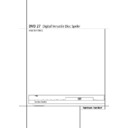Harman Kardon DVD 27 (serv.man7) User Manual / Operation Manual ▷ View online
WEERGAVEMENU 21
DISC INFO
Submenu: dit submenu geeft
gedetailleerde informatie over de inhoud van de
disc. In dit submenu kunnen geen wijzigingen
worden aangebracht. Via het
disc. In dit submenu kunnen geen wijzigingen
worden aangebracht. Via het
SETUP
menusys-
teem kunt u als beschreven op pagina 19 de
DVD 27 weergave-instellingen voor videoformaat
of type scan wijzigen.
■ Disc: geeft het type disc aan.
■ Disc ID: wanneer de disc is voorzien van een
DVD 27 weergave-instellingen voor videoformaat
of type scan wijzigen.
■ Disc: geeft het type disc aan.
■ Disc ID: wanneer de disc is voorzien van een
identificatie verschijnt deze hier.
■ Aspect Ratio: deze regel geeft het beeldfor-
maat – aspect ratio – van de inhoud van de
disc aan en het formaat waarin het wordt
weergegeven conform de instelling in het
disc aan en het formaat waarin het wordt
weergegeven conform de instelling in het
VIDEO SETUP
Submenu op pagina 19.
Sommige discs bevatten twee versies van het-
zelfde programma in breedbeeld op de ene
kant en in standaard formaat op de andere
zijde van de disc.
zelfde programma in breedbeeld op de ene
kant en in standaard formaat op de andere
zijde van de disc.
■ Video Standaard: het formaat van de disc
wordt hier aangegeven. Voor Regio 2 spelers
is dat normaal PAL, hoewel sommige DVD’s
van een open regio zijn (in alle regio’s afspeel-
baar) en in NTSC afspeelbaar. De DVD 27 zet
het videosignaal dan om naar het NTSC for-
maat van uw TV.
is dat normaal PAL, hoewel sommige DVD’s
van een open regio zijn (in alle regio’s afspeel-
baar) en in NTSC afspeelbaar. De DVD 27 zet
het videosignaal dan om naar het NTSC for-
maat van uw TV.
■ Type Scan: deze regel geeft aan of het video-
programma op de DVD van het type progres-
sive scan dan wel interlaced is. Het geeft ook
aan hoe het programma afgespeeld wordt,
gebaseerd op de instelling in het
sive scan dan wel interlaced is. Het geeft ook
aan hoe het programma afgespeeld wordt,
gebaseerd op de instelling in het
VIDEO
SETUP
submenu als aangegeven op pagina
19.
■ Audio Resolutie: geeft de sample rate en de
bit rate van het lopende audioformaat aan.
■ Audio Formaat: geeft het lopende audiofor-
maat aan, zoals Dolby Digital 5.1 of lineair
PCM.
PCM.
■ Video Bit Rate: geeft de video bit-rate aan
tot de limiet van 10 Mbps. Deze waarde kan
variëren tijdens het afspelen, afhankelijk van
de hoeveelheid compressie die bij het maken
van de disc werd gebruikt. Als aangegeven
blijft deze regel leeg wanneer de disc stilstaat
of in pauze staat.
variëren tijdens het afspelen, afhankelijk van
de hoeveelheid compressie die bij het maken
van de disc werd gebruikt. Als aangegeven
blijft deze regel leeg wanneer de disc stilstaat
of in pauze staat.
Wanneer u de disc menu’s heeft bekeken drukt u
op Info
op Info
A om de displays te verwijderen en
naar normaal gebruik terug te keren.
Gebruik In-Beeld Status Display
Tijdens het afspelen van een DVD kunt u op elk
moment op Status
moment op Status
D drukken om snel een
overzicht van de status van de disc weergave op
te roepen. De statusbalk biedt niet alleen een
huidige status van de speler, maar ook een
gemakkelijke manier om een ander nummer,
hoofdstuk of titel te kiezen, dan wel op tijd te
zoeken.
te roepen. De statusbalk biedt niet alleen een
huidige status van de speler, maar ook een
gemakkelijke manier om een ander nummer,
hoofdstuk of titel te kiezen, dan wel op tijd te
zoeken.
• Title: geeft de lopende titel links aan en het
totaal aantal titels op de disc rechts.
• Chapter: geeft het huidige hoofdstuk links
aan en het totaal aantal hoofdstukken op de
disc rechts.
disc rechts.
• Play Mode Icon: (weergavefunctie symbool)
bijvoorbeeld Weergave
B
, Pauze
1
en
Stop
0
.
• Time: geeft de tijdsduur aan van het type als
aangegeven onder Time Display Type (soort
tijd). De functie Time Search (zoeken op tijd)
maakt het mogelijk op elk punt in het pro-
gramma te beginnen. Gebruik
tijd). De functie Time Search (zoeken op tijd)
maakt het mogelijk op elk punt in het pro-
gramma te beginnen. Gebruik
M N
Navigatie
9 om deze regel te markeren en
de nummers worden vervangen door pun-
ten. Voer dan met de Cijfertoetsen de tijd
waarop u wilt beginnen in. Druk op Enter
ten. Voer dan met de Cijfertoetsen de tijd
waarop u wilt beginnen in. Druk op Enter
6
en de weergave begint op de gekozen tijd.
• Tijd Balk: een grafische weergave van de ver-
streken tijd in deze titel. Terwijl de disc speelt
loopt het aantal balken op als een relatieve
aanduiding van de tijd die tot dusver is verstre-
ken.
loopt het aantal balken op als een relatieve
aanduiding van de tijd die tot dusver is verstre-
ken.
• Time Display Type: geeft het type informatie
aan in de tijd display. Gebruik
KLM N
Navigatie
9 om de instelling te kiezen en
elke keer dat u daarop op Enter
6 drukt
wisselt de display tussen Verstreken Tijd,
Resterende Tijd, Verstreken Hoofdstuk en
Resterend Hoofdstuk en weer naar Verstreken
Tijd. De tijd in beeld en in de display veran-
dert dienovereenkomstig.
Resterende Tijd, Verstreken Hoofdstuk en
Resterend Hoofdstuk en weer naar Verstreken
Tijd. De tijd in beeld en in de display veran-
dert dienovereenkomstig.
Weergavemenu
Gebruik van het Weergave
Informatie Menu
Informatie Menu
Het Weergave Informatie Menu (Player
Information) van de DVD 27 geeft disc informatie
en maakt programmeren van de weergave moge-
lijk. Druk op Info
Information) van de DVD 27 geeft disc informatie
en maakt programmeren van de weergave moge-
lijk. Druk op Info
A om het Weergave
Informatie menu op te roepen.
Het Weergave Informatie menu heeft twee sub-
menu’s die toegankelijk zijn via
menu’s die toegankelijk zijn via
KL
Navigatie
9 om een symbool in het submenu
te markeren en door op Enter
6 te drukken
worden gekozen. Deze submenu’s wijken af van
de Setup menu’s doordat veel items alleen voor
weergave zijn en in het menusysteem niet kun-
nen worden gewijzigd.
de Setup menu’s doordat veel items alleen voor
weergave zijn en in het menusysteem niet kun-
nen worden gewijzigd.
PLAYBACK INFO
Submenu (weergave
info): dit submenu geeft basisinformatie over disc
en weergave (zie afbeelding 11). De items in dit
submenu kunnen niet worden gewijzigd, behalve
dat voor herhalen (repeat).
■ Disc: deze regel geeft het type disc aan, zoals
en weergave (zie afbeelding 11). De items in dit
submenu kunnen niet worden gewijzigd, behalve
dat voor herhalen (repeat).
■ Disc: deze regel geeft het type disc aan, zoals
DVD-Video.
■ Disc ID: wanneer de disc is voorzien van een
identificatie, zoals een filmtitel, verschijnt deze
hier.
hier.
■ Overzicht: voor DVD’s geeft deze regel aan
dat afspelen verloopt in de volorde als op de
disc. Programmeerbare overzichten zijn niet
beschikbaar wanneer de disc wordt geladen.
disc. Programmeerbare overzichten zijn niet
beschikbaar wanneer de disc wordt geladen.
■ Herhalen: deze regel geeft de huidige her-
haalfunctie aan, dan wel Off (uit) wanneer de
functie niet actief is.
functie niet actief is.
PROGRAM
Submenu: Het
PROGRAM
(pro-
gramma) submenu is niet toegankelijk voor
DVD’s.
DVD’s.
22 CD WEERGAVE
CD Weergave
Veel functies van de DVD 27 werken voor CD en
DVD gebruik precies hetzelfde. Toch zijn er een
paar belangrijke verschillen. Wanneer een CD is
geladen verschijnt bij de DVD 27 automatisch
het weergavemenu. Statusbalken zijn bij CD-
weergave niet beschikbaar. Een groot aantal
weergavefuncties is bij CD-weergave beschik-
baar, zoals willekeurig en geprogrammeerd
afspelen. Deze en andere functies die uniek zijn
voor CD-weergave worden hier beschreven.
DVD gebruik precies hetzelfde. Toch zijn er een
paar belangrijke verschillen. Wanneer een CD is
geladen verschijnt bij de DVD 27 automatisch
het weergavemenu. Statusbalken zijn bij CD-
weergave niet beschikbaar. Een groot aantal
weergavefuncties is bij CD-weergave beschik-
baar, zoals willekeurig en geprogrammeerd
afspelen. Deze en andere functies die uniek zijn
voor CD-weergave worden hier beschreven.
Gebruik Player Information Menu
(Speler informatiemenu)
(Speler informatiemenu)
Het Speler Informatiemenu van de DVD 27 geeft
disc informatie en kan de weergave programme-
ren. Druk op Info
disc informatie en kan de weergave programme-
ren. Druk op Info
A om het Speler
Informatiemenu op te roepen
Het Speler Informatiemenu heeft twee submenu’s
die toegankelijk zijn via
die toegankelijk zijn via
KL
Navigatie
9
door het submenu symbool te markeren en op
Enter
Enter
6 te drukken. Deze submenu’s wijken af
van de Setup menu’s die meestal voor weergave
alleen zijn en in het menusysteem niet kunnen
worden veranderd.
alleen zijn en in het menusysteem niet kunnen
worden veranderd.
PLAYBACK INFO
Submenu: dit submenu
geeft de basis informatie van disc en weergave.
■ Disc: deze regel geeft het type disc aan, zoals
■ Disc: deze regel geeft het type disc aan, zoals
CDDA (Compact Disc Digital Audio).
■ Audio: deze regel geeft het type audio dat op
de disc staat, meestal Stereo.
■ Playlist (overzicht): alleen voor CD’s kunt u
de nummers in volgorde spelen zoals ze op de
disc staan, of een lijst samenstellen met enige
of alle nummers in de volgorde die u wenst te
horen. Deze regel geeft aan welke van beide
functies is gekozen. Om deze instelling te wij-
zigen dient u het submenu
disc staan, of een lijst samenstellen met enige
of alle nummers in de volgorde die u wenst te
horen. Deze regel geeft aan welke van beide
functies is gekozen. Om deze instelling te wij-
zigen dient u het submenu
PROGRAM
te
openen als hieronder beschreven.
■ Herhalen: wanneer deze regel gemarkeerd
is, drukt u op Enter
6 om de herhaalfunctie
te activeren. Telkens wanneer u drukt wisselt
de functie van Repeat 1 (nummer herhalen)
naar Repeat All (alles herhalen) naar Repeat
Off (niet herhalen).
de functie van Repeat 1 (nummer herhalen)
naar Repeat All (alles herhalen) naar Repeat
Off (niet herhalen).
■ Random (willekeurig): wanneer deze regel
gemarkeerd is, drukt u op Enter
6 om wil-
lekeurig afspelen te activeren. Indrukken scha-
kelt de functie aan en uit.
kelt de functie aan en uit.
■ Track (nummer): deze regel geeft het huidi-
ge nummer links en het totaal aantal num-
mers op de disc rechts.
mers op de disc rechts.
■ Play Mode Icon (weergavesymbool): dit
symbool verschijnt rechts van de nummerdis-
play en geeft de huidige weergavefunctie aan.
play en geeft de huidige weergavefunctie aan.
■ Time (tijd): hier zijn drie regels:
• Track Elapsed: geeft de verstreken of res-
terende tijd van het lopende nummer.
• Disc Elapsed: geeft de verstreken of reste-
rende tijd van de gehele disc.
• Elapsed Time Bar: geeft grafisch aan hoe-
veel procent van de disc is afgespeeld.
Gebruik
KL
Navigatie
9 om Track Elapsed
of Disc Elapsed te markeren en elke druk op
Enter
Enter
6 wisselt tussen verstreken en resteren-
de tijd. De tijd die rechts wordt aangegeven en in
de Display
de Display
op de voorzijde veranderen dien-
overeenkomstig.
Met de functie Time Search (op tijd zoeken) kunt
u op elk gewenst punt in het programma starten.
Gebruik
u op elk gewenst punt in het programma starten.
Gebruik
KL
Navigatie
9 om de tijddisplay
te markeren. Gebruik de Cijfertoetsen
gevolgd door Enter
6 om een nieuw punt in
een nummer te keizen waar de weergave moet
beginnen.
beginnen.
Submenu
PROGRAM
: in dit submenu kunt u
een programma samenstellen. Dit submenu is
alleen toegankelijk voor CD’s.
■ Disc: deze regel geeft het type disc aan, zoals
alleen toegankelijk voor CD’s.
■ Disc: deze regel geeft het type disc aan, zoals
CDDA (Compact Disc Digital Audio).
■ Audio: deze regel geeft het type audio dat op
de disc staat, meestal Stereo.
■ Playlist (overzicht): wanneer deze regel
gemarkeerd is, drukt u op Enter
6 om de
volgorde waarin de nummers worden afge-
speeld anders dan op de disc (
speeld anders dan op de disc (
Disc’s
order
), te veranderen in een volgorde die u
kunt programmeren (
Programmed
order
). Een overzicht van programmastap-
pen en het nummer dat in elke stap is gepro-
grammeerd verschijnt onder in beeld. U kunt
met de Cijfertoetsen
grammeerd verschijnt onder in beeld. U kunt
met de Cijfertoetsen
een nummer
invoeren en met
L
Navigatie
9 naar een
nieuw nummer gaan. Gebruik
KLM N
Navigatie
9 om de gewenste program-
mastap te kiezen. Denk er aan dat een num-
mer niet meer dan één keer in het programma
kan voorkomen. U kunt wel de herhaalfunctie
gebruiken terwijl het programma wordt afge-
speeld. Nadat het programma is samenge-
steld, drukt u op Weergave
mer niet meer dan één keer in het programma
kan voorkomen. U kunt wel de herhaalfunctie
gebruiken terwijl het programma wordt afge-
speeld. Nadat het programma is samenge-
steld, drukt u op Weergave
3G om de
weergave te starten.
Wanneer u de weergavemenu’s heeft gezien,
drukt u op Info
drukt u op Info
A om de aanwijzingen uit
beeld te laten verdwijnen en naar normale weer-
gave terug te keren.
gave terug te keren.
Kiezen van een nummer
Om een nummer te kiezen controleert u eerst of
het Player Information menu in beeld staat. Druk
op Info
Om een nummer te kiezen controleert u eerst of
het Player Information menu in beeld staat. Druk
op Info
A om het zonodig te activeren. Druk
dan op
KLM N
Navigatie
9 tot Track
Number is gemarkeerd. Voer met de
Cijfertoetsen
Cijfertoetsen
het gewenste nummer in en
druk op Enter
6 om het nieuwe nummer af te
spelen.
Om op enig moment tijdens weergave een speci-
fiek nummer op de CD te kiezen toets u simpel-
weg het gewenste nummer in met de
Cijfertoetsen
fiek nummer op de CD te kiezen toets u simpel-
weg het gewenste nummer in met de
Cijfertoetsen
. Ook kunt u stap voor stap
door de nummers schakelen door op Skip
Achteruit/Skip Vooruit
Achteruit/Skip Vooruit
67EF te druk-
ken. Drukt u eenmaal op Skip Achteruit
6 /
Voorgaande
E dan gaat de speler naar het
begin van het lopende nummer; nogmaals
indrukken om naar het begin van het voorgaan-
de nummers te gaan.
indrukken om naar het begin van het voorgaan-
de nummers te gaan.
Opmerking: bij afspelen van JPEG, MP3 of
Windows Media discs, verschijnt een speciaal
menu.
Windows Media discs, verschijnt een speciaal
menu.
Herhalen
De DVD 27 heeft verschillende herhaalfuncties
voor CD’s die u ook kunt gebruiken bij automa-
tisch afspelen:
De DVD 27 heeft verschillende herhaalfuncties
voor CD’s die u ook kunt gebruiken bij automa-
tisch afspelen:
• Programma Herhalen: herhaalt het ingestel-
de programma wanneer Programmed Order is
gekozen.
gekozen.
• Repeat 1 Nummer: voor CD’s, VCD’s, MP3’s
en WMA’s, herhaalt het lopende nummer tot de
speler wordt gestopt. De indicaties Repeat en
1 lichten op in de display en het
speler wordt gestopt. De indicaties Repeat en
1 lichten op in de display en het
REPEAT 1
symbool verschijnt in beeld.
CD WEERGAVE 23
CD Weergave
• Repeat Disc: voor CD’s, VCD’s, MP3’s, WMA’s
en JPEG’s, herhaalt de gehele disc tot de speler
wordt gestopt. De indicaties Repeat en All
lichten op in de display en het
wordt gestopt. De indicaties Repeat en All
lichten op in de display en het
REPEAT
ALL
symbool verschijnt in beeld.
• Repeat Folder: voor MP3’s, WMA’s en JPEG’s,
herhaalt alle nummers in het gekozen bestand
tot de speler wordt gestopt. De indicaties
Repeat
tot de speler wordt gestopt. De indicaties
Repeat
H licht op in de display en het
REPEAT FOLDER
symbool verschijnt in
beeld.
• Repeat A-B: herhaalt elk geselecteerd deel
van de disc tot de speler wordt gestopt (zie
verderop).
verderop).
Zo kiest u een herhaalfunctie (uitgezonderd A-B):
Tijdens het afspelen van een disc drukt u op
Repeat
Repeat
op de afstandsbediening. Het her-
haalsymbool verschijnt in beeld en geeft de nieu-
we herhaalfunctie aan. Telkens wanneer u op
Herhalen
we herhaalfunctie aan. Telkens wanneer u op
Herhalen
schakelt u door de beschikbare
herhaalfuncties. Om herhalen af te breken drukt
u zo vaak op Herhalen
u zo vaak op Herhalen
tot Off (uit) is geko-
zen.
A-B Herhalen
Met de A-B herhaalfunctie kunt u een willekeurig
deel van de CD kiezen en continu herhalen tot
het apparaat wordt gestopt.
deel van de CD kiezen en continu herhalen tot
het apparaat wordt gestopt.
Om een A-B fragment samen te stellen gaat u als
volgt te werk terwijl de disc speelt:
volgt te werk terwijl de disc speelt:
1. Druk op A-B Repeat
P op de afstandsbe-
diening op het moment dat de passage waar u
wilt beginnen passeert om het beginpunt vast
te leggen. Het herhaalsymbool verschijnt
rechtsboven in beeld, gevolgd door
wilt beginnen passeert om het beginpunt vast
te leggen. Het herhaalsymbool verschijnt
rechtsboven in beeld, gevolgd door
A
- wat
aangeeft dat het begin van de passage is vast-
gelegd.
gelegd.
2. Druk nogmaals op A-B Repeat
P op de
afstandsbediening om het einde te kiezen.
Herhalen A-B is ingesteld en dit fragment
wordt continu afgespeeld.
Herhalen A-B is ingesteld en dit fragment
wordt continu afgespeeld.
3. Druk nogmaals op A-B Repeat
P op de
afstandsbediening om A-B herhalen uit te
schakelen.
schakelen.
Willekeurig Afspelen
De functie willekeurig afspelen speelt alle num-
mers op een CD in willekeurige volgorde zoals
door de DVD 27 gekozen. Nadat alle nummers
zijn afgespeeld stopt de speler.
mers op een CD in willekeurige volgorde zoals
door de DVD 27 gekozen. Nadat alle nummers
zijn afgespeeld stopt de speler.
U kiest de functie willekeurig afspelen door op
Random
Random
O op de afstandsbediening te druk-
ken. Door op Random
O te drukken schakelt
u de functie in en uit. Na inschakeling worden
alle nummers in willekeurige volgorde afge-
speeld.
alle nummers in willekeurige volgorde afge-
speeld.
De indicatie Random
J licht op in de Display
zodra de functie is ingeschakeld.
Video Uit Functie
Tijdens CD-weergave kan het een voordeel zijn
de videoschakelingen van de DVD 27 uit te scha-
kelen. Hoewel het videodeel elektrisch geschei-
den is van het audiodeel, prefereren sommigen
dat de videodisplays uitgeschakeld worden tij-
dens audioweergave om elke denkbare interfe-
rentie tussen audio en video uit te schakelen.
Ook kunt u de videodisplay uitschakelen als die u
stoort tijdens het afspelen van CD’s.
de videoschakelingen van de DVD 27 uit te scha-
kelen. Hoewel het videodeel elektrisch geschei-
den is van het audiodeel, prefereren sommigen
dat de videodisplays uitgeschakeld worden tij-
dens audioweergave om elke denkbare interfe-
rentie tussen audio en video uit te schakelen.
Ook kunt u de videodisplay uitschakelen als die u
stoort tijdens het afspelen van CD’s.
Belangrijk: het wordt dringend aanbevolen dat
plasmaschermen worden uitgeschakeld tijdens
CD-weergave om inbranden van het scherm te
voorkomen.
plasmaschermen worden uitgeschakeld tijdens
CD-weergave om inbranden van het scherm te
voorkomen.
Om het videobeeld uit te schakelen tijdens het
luisteren naar een CD drukt u simpelweg op
Video Uit
luisteren naar een CD drukt u simpelweg op
Video Uit
Q. Nogmaals indrukken om het
videosignaal te herstellen. V-Off
G (video uit)
licht op om aan te geven dat het videobeeld uit-
geschakeld is. Denk er aan dat het videobeeld
automatisch wordt geactiveerd wanneer de DVD
27 wordt ingeschakeld.
geschakeld is. Denk er aan dat het videobeeld
automatisch wordt geactiveerd wanneer de DVD
27 wordt ingeschakeld.
24 MP3, WINDOWS MEDIA EN JPEG WEERGAVE
MP3, Windows media en JPEG Weergave
MP3, Windows media en JPEG
Weergave
Weergave
De DVD 27 herkent data op CD-ROM discs opge-
nomen in MP3, Windows Media 8 (WMA) of
JPEG formaten èn beelden opgeslagen op Kodak
Picture CD’s. Ook kunt u discs weergeven met
meer dan één van deze drie formaten.
nomen in MP3, Windows Media 8 (WMA) of
JPEG formaten èn beelden opgeslagen op Kodak
Picture CD’s. Ook kunt u discs weergeven met
meer dan één van deze drie formaten.
De bestanden die op de DVD 27 kunnen
worden afgespeeld zijn:
• MP3 Bestanden: MP3 is een populair gecom-
worden afgespeeld zijn:
• MP3 Bestanden: MP3 is een populair gecom-
primeerd audioformaat, ontwikkeld door de
Motion Picture Experts Group als onderdeel
van het MPEG-1 gecomprimeerd videoformaat.
Afhankelijk van de specifieke MP3 coder die
wordt gebruikt, wordt het bestand in omvang
aanzienlijk gereduceerd waardoor er veel meer
op één disc gaat dan met het standaard CD-
formaat. MP3 wordt tevens gebruikt voor het
downloaden van audiobestanden naar compu-
ters voor gebruik thuis. Bedenk echter dat om
een MP3 bestand op de DVD 27 te kunnen
afspelen de disc geen enkele codering mag
bevatten die dat in de weg staat. Overtuig u er
altijd van dat u materiaal heeft of heeft
gekocht met de juiste autorisatie voordat u een
CD-ROM maakt met MP3 of enig ander geco-
deerd formaat. Vanwege verschillen in de
coders en variaties in de MP3 codes is het
mogelijk dat niet elke MP3 disc op de DVD 27
afspeelbaar is. Wij kunnen daarom geen alge-
hele compatibiliteit met MP3 discs garanderen,
ook niet wanneer ze op een computer wel
afspeelbaar zijn. Dat is helaas normaal en
duidt niet op een probleem met de DVD 27.
Onthoud ook dat bij het afspelen van een disc
met zowel standaard CD-audio als MP3 (of
WMA) bestanden, de DVD 27 alleen de stan-
daard CD-audio gedeelten van de disc zal
afspelen.
Motion Picture Experts Group als onderdeel
van het MPEG-1 gecomprimeerd videoformaat.
Afhankelijk van de specifieke MP3 coder die
wordt gebruikt, wordt het bestand in omvang
aanzienlijk gereduceerd waardoor er veel meer
op één disc gaat dan met het standaard CD-
formaat. MP3 wordt tevens gebruikt voor het
downloaden van audiobestanden naar compu-
ters voor gebruik thuis. Bedenk echter dat om
een MP3 bestand op de DVD 27 te kunnen
afspelen de disc geen enkele codering mag
bevatten die dat in de weg staat. Overtuig u er
altijd van dat u materiaal heeft of heeft
gekocht met de juiste autorisatie voordat u een
CD-ROM maakt met MP3 of enig ander geco-
deerd formaat. Vanwege verschillen in de
coders en variaties in de MP3 codes is het
mogelijk dat niet elke MP3 disc op de DVD 27
afspeelbaar is. Wij kunnen daarom geen alge-
hele compatibiliteit met MP3 discs garanderen,
ook niet wanneer ze op een computer wel
afspeelbaar zijn. Dat is helaas normaal en
duidt niet op een probleem met de DVD 27.
Onthoud ook dat bij het afspelen van een disc
met zowel standaard CD-audio als MP3 (of
WMA) bestanden, de DVD 27 alleen de stan-
daard CD-audio gedeelten van de disc zal
afspelen.
• WMA Bestanden: WMA (Windows Media
Audio) is een gecomprimeerd audio formaat
ontwikkeld door Microsoft
ontwikkeld door Microsoft
®
Corporation voor
gebruik met de Windows Media Player. WMA
bestanden bezitten een hogere compressie dan
MP3, zonder echter aan audiokwaliteit in te
boeten, zodat nog mee muziek op de disc kan
worden ondergebracht. Denk eraan dat er ook
van Windows Media en de DVD 27 verschillen-
de versies zijn en dat de DVD 27 alleen compa-
tibel is met bestanden die de extensie “wma”
hebben en zijn opgenomen met Windows
Media Serie 8 codering.
bestanden bezitten een hogere compressie dan
MP3, zonder echter aan audiokwaliteit in te
boeten, zodat nog mee muziek op de disc kan
worden ondergebracht. Denk eraan dat er ook
van Windows Media en de DVD 27 verschillen-
de versies zijn en dat de DVD 27 alleen compa-
tibel is met bestanden die de extensie “wma”
hebben en zijn opgenomen met Windows
Media Serie 8 codering.
• JPEG Bestanden: (JPEG staat voor Joint
Photographic Experts Group) is een afkorting
die wordt gebruikt voor gecomprimeerde
bestanden met stilstaande die zijn opgenomen
conform specificaties vastgesteld door
genoemde groep. De bestanden zijn herken-
baar aan de extensie “jpg” in de meeste com-
puters, kunnen JPEG beelden worden opgeno-
men met digitale fotocamera’s, aangepast en
die wordt gebruikt voor gecomprimeerde
bestanden met stilstaande die zijn opgenomen
conform specificaties vastgesteld door
genoemde groep. De bestanden zijn herken-
baar aan de extensie “jpg” in de meeste com-
puters, kunnen JPEG beelden worden opgeno-
men met digitale fotocamera’s, aangepast en
gebrand worden op een disc in uw PC, opge-
nomen op een CD-ROM disc van filmbeelden
van een fotoprocessor of gescand van fotop-
rints in de PC en vervolgens gebrand op een
CD-ROM.
nomen op een CD-ROM disc van filmbeelden
van een fotoprocessor of gescand van fotop-
rints in de PC en vervolgens gebrand op een
CD-ROM.
Discs met MP3, WMA of JPEG bestanden worden
anders genavigeerd en bestuurd dan standaard
DVD’s en CD’s. Wanneer een disc met één of
meer van deze bestanden in de DVD 27 wordt
geladen verschijnt het Speler Informatie menu.
anders genavigeerd en bestuurd dan standaard
DVD’s en CD’s. Wanneer een disc met één of
meer van deze bestanden in de DVD 27 wordt
geladen verschijnt het Speler Informatie menu.
Dit menu laat een overzicht zien van de mappen
die op de disc staan. De totaaltijd verschijnt
rechtsboven in beeld. Het is onmogelijk de tijd-
aanduiding te wijzigen en de functie Zoeken op
Tijd is niet beschikbaar.
die op de disc staan. De totaaltijd verschijnt
rechtsboven in beeld. Het is onmogelijk de tijd-
aanduiding te wijzigen en de functie Zoeken op
Tijd is niet beschikbaar.
MP3 of WMA Disc Weergave
MP3 en WMA discs kunnen 200 of meer bestan-
den bevatten. Om een optimaal overzicht over
alle bestanden op de disc en de titels te krijgen
en praktisch te kunnen kiezen, werkt de in-beeld
display beter dan de display op de voorzijde. Dat
laat alleen de naam en de verstreken tijd zien
voor WMA-bestanden.
MP3 en WMA discs kunnen 200 of meer bestan-
den bevatten. Om een optimaal overzicht over
alle bestanden op de disc en de titels te krijgen
en praktisch te kunnen kiezen, werkt de in-beeld
display beter dan de display op de voorzijde. Dat
laat alleen de naam en de verstreken tijd zien
voor WMA-bestanden.
De ondersteunde bit-rate voor WMA-bestanden
ligt tussen 64 en 320 k bits. De ondersteunde
bit-rate voor MP3-bestanden ligt tussen32 en
320 k bits.
ligt tussen 64 en 320 k bits. De ondersteunde
bit-rate voor MP3-bestanden ligt tussen32 en
320 k bits.
• Om een bestand (indien aanwezig) te kiezen,
drukt u op
KL
Navigatie
9 tot het
gewenste bestand is gemarkeerd en u drukt
dan op Enter
dan op Enter
6.
• Om een bestand te kiezen, drukt u op
KL
Navigatie
9 tot het gewenste bestand is
gemarkeerd. Start weergave van het bestand
dat is gekozen en druk dan op Enter
dat is gekozen en druk dan op Enter
6 of
weergave
3G.
Bij MP3/WMA weergave werken sommige
CD/DVD weergavefuncties als normaal:
CD/DVD weergavefuncties als normaal:
• U kunt doorgaan naar het volgende bestand
op de disc door op Skip/Next
7F te druk-
ken.
• U kunt teruggaan naar het voorgaande
bestand met Skip/Prev
6E.
• Druk op Pause
4C om de weergave tijde-
lijk te onderbreken. Druk op Weergave
3G om verder te gaan. Druk op Stop
3G om verder te gaan. Druk op Stop
5I om geheel te stoppen.
• Druk op Vooruit Zoeken
7F of op
Achteruit Zoeken
6E,om naar een
bepaald bestand te zoeken. Druk op
Weergave
Weergave
3G, Pauze 4C of Stop
5I om het zoeken te stoppen.
• Vertraagd afspelen is bij MP3/WMA niet moge-
lijk.
• U kunt een MP3 of WMA disc willekeurig
afspelen net als een gewone CD. U kunt de
functie willekeurig afspelen activeren tijdens
het afspelen van een MP3 of WMA disc door
op Willekeurig
functie willekeurig afspelen activeren tijdens
het afspelen van een MP3 of WMA disc door
op Willekeurig
O te drukken.
• De herhaalfunctie is toegankelijk tijdens weer-
gave van een MP3 of WMA disc door op
Herhalen
Herhalen
op de afstandsbediening te
drukken. Druk herhaaldelijk op Herhalen
om door de opties Repeat 1 (1 bestand herha-
len), Repeat All (alle bestanden herhalen) of
Repeat Folder (alle bestanden in de huidige
map herhalen) te schakelen. Nogmaals indruk-
ken schakelt herhalen uit. A-B herhalen is niet
beschikbaar tijdens MP3/WMA afspelen.
len), Repeat All (alle bestanden herhalen) of
Repeat Folder (alle bestanden in de huidige
map herhalen) te schakelen. Nogmaals indruk-
ken schakelt herhalen uit. A-B herhalen is niet
beschikbaar tijdens MP3/WMA afspelen.
Opmerkingen bij MP3 en WMA Afspelen
• Tijdens weergave geven de tijdindicatie in-
• Tijdens weergave geven de tijdindicatie in-
beeld boven het overzicht en de display op de
voorzijde de verstreken tijd van het lopende
nummer aan. Andere tijdindicaties zijn mij
MP3/WMA weergave niet beschikbaar.
voorzijde de verstreken tijd van het lopende
nummer aan. Andere tijdindicaties zijn mij
MP3/WMA weergave niet beschikbaar.
• De DVD 27 is alleen geschikt voor standaard
MP3/WMA gecodeerde discs. Andere gecom-
primeerde audioformaten die worden gebruikt
voor Internet audio downloads zijn op de DVD
27 niet afspeelbaar.
primeerde audioformaten die worden gebruikt
voor Internet audio downloads zijn op de DVD
27 niet afspeelbaar.
• Vanwege de verschillen in de diverse MP3 en
WMA formaten en de vele verschillen tussen
CD-R machines die worden gebruikt voor het
opnemen van discs in de computer is het
mogelijk dat sommige discs in de DVD 27 niet
afspeelbaar zijn, terwijl ze wel werken in een
computer. Dat is helaas normaal en duidt niet
op een defect van de DVD 27.
CD-R machines die worden gebruikt voor het
opnemen van discs in de computer is het
mogelijk dat sommige discs in de DVD 27 niet
afspeelbaar zijn, terwijl ze wel werken in een
computer. Dat is helaas normaal en duidt niet
op een defect van de DVD 27.
• Bij het afspelen van een disc met zowel stan-
daard CD-audio als MP3 of WMA bestanden,
zal de DVD 27 alleen de standaard CD-audio
gedeelten van de disc afspelen. Nummers van
de andere bestanden worden aangegeven,
maar niet gedecodeerd.
zal de DVD 27 alleen de standaard CD-audio
gedeelten van de disc afspelen. Nummers van
de andere bestanden worden aangegeven,
maar niet gedecodeerd.
• Wanneer een disc met MP3, WMA en/of JPEG
bestanden in meer dan één sessie wordt
gemaakt, zal de DVD 27 de bestanden die in
latere sessies zijn toegevoegd niet herkennen,
zeker niet wanneer de disc na de eerste sessie
was gefinaliseerd.
gemaakt, zal de DVD 27 de bestanden die in
latere sessies zijn toegevoegd niet herkennen,
zeker niet wanneer de disc na de eerste sessie
was gefinaliseerd.
Click on the first or last page to see other DVD 27 (serv.man7) service manuals if exist.